
على الرغم من حقيقة أنه يوجد في عالم سطح المكتب العديد من توزيعات Gnu / Linux ومتنوعة جدًا ، فإن الشيء نفسه لا يحدث في عالم الخادم وقليلًا منها فقط يبرز أو يستخدم لإدارة الخوادم التي تنقل صفحات الويب ومختلف تطبيقات الويب.
يعد Ubuntu Server أحد أكثر التوزيعات شيوعًا في عالم الخادم، نسخة رسمية من Ubuntu مخصصة للخوادم وأجهزة الكمبيوتر التي سيتم استخدامها لهذا الغرض. لكن للأسف، لا يأتي مثل هذا التوزيع مع تنشيط خادم LAMP، وهي عملية بسيطة سنخبرك بكيفية القيام بها. يرمز LAMP إلى Linux Apache MariaDB (MySql) و PHP. لذا فإن تثبيت خادم LAMP يعني بشكل أساسي تثبيت كل تلك البرامج وبنفس ترتيب الاختصارات. وبالتالي ، فإن أول شيء يتعين علينا القيام به هو تثبيت Apache. سنفعل ذلك عن طريق تنفيذ الأمر التالي في الجهاز:
sudo apt-get install apache2
بعد تثبيته ، يمكننا التحقق من أنه يعمل عن طريق كتابة العنوان http: // localhost / في متصفح الويب وسيظهر شيء من هذا القبيل:
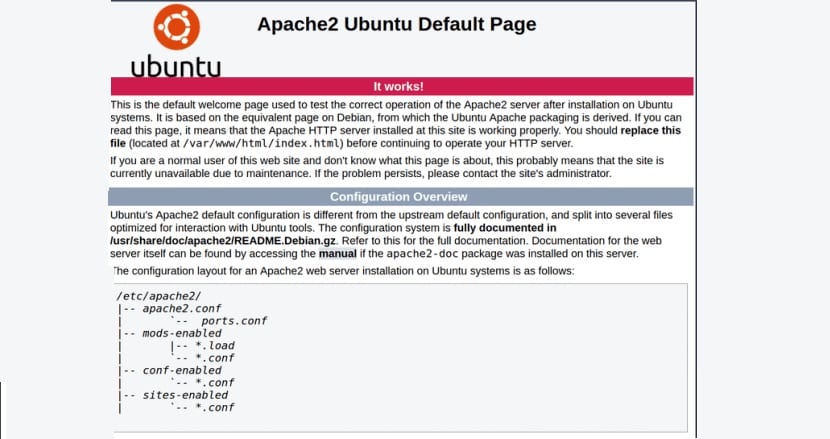
الآن علينا تثبيت قاعدة البيانات التي سنستخدمها في هذه الحالة MariaDB. MariaDB هو شوكة MySql لذا فهو يعمل على أي حال ولكنه مجاني بينما ينتمي MySql إلى Oracle. التثبيت بسيط للغاية أيضًا. علينا تنفيذ الأوامر التالية في الجهاز:
sudo apt install mariadb-server mariadb-client
اذا كان لدينا إصدار سابق لـ Ubuntu 18.04، الأكثر شيوعًا حتى بالنسبة للعديد من الخوادم ، ثم يتعين علينا تنفيذ هذا من قبل:
sudo apt-get install software-properties-common sudo apt-key adv --recv-keys --keyserver hkp://keyserver.ubuntu.com:80 0xF1656F24C74CD1D8 sudo add-apt-repository 'deb [arch=amd64,arm64,ppc64el] http://sgp1.mirrors.digitalocean.com/mariadb/repo/10.3/ubuntu bionic main'
ومن ثم علينا تنفيذ ما يلي:
sudo apt-get update sudo apt-get install mariadb-server
نحن نفعل هذا مع الجميع الإصدارات السابقة لـ Ubuntu 18.04 لأن لديهم إصدارًا قديمًا من MariaDB بينما يحتوي Ubuntu 18.04 على إصدار حالي ، ويتضمن تشغيل الأسطر أعلاه تثبيت إصدار حديث من MariaDB.
الآن بعد أن أصبح لدينا قاعدة البيانات علينا الاستمرار في استخدام لغة PHP. في هذه الحالة علينا تنفيذ الأمر التالي:
sudo apt-get install php libapache2-mod-php php-mysql
وبعد ذلك سيكون لدينا خادم LAMP جاهزًا ويعمل. ولكن فقط بطريقة أساسية. إذا أردنا تثبيته على خادم إنتاج ، فعلينا أن نأخذ في الاعتبار جدار الحماية والوحدات النمطية. هذا هو، في جدار الحماية ، يتعين علينا فتح المنفذين 80 و 443. وإذا أردنا وظائف PHP متقدمة ، فعلينا تثبيت الوحدات. لكن هذا سيعتمد على احتياجات كل شخص. على أي حال ، مع هذا يمكننا الحصول على خادم LAMP أساسي ومحلي الصنع يمكن استخدامه للاستخدام المنزلي.
لقد اتبعت خطوات تثبيت المصباح في linuxmint 19 ، وأضفت الكود sudo apt-get install phpmyadmin ولكن عند إدخال localhost / phpmyadmin ، لا يمكنني ذلك ، لأنني لا أملك إمكانية الوصول. كيف يمكنني الدخول؟
نعم. لقد صنعت أيضًا مقطع فيديو وخطوات التكوين الأكثر دقة.
https://linuxforallsite.wordpress.com/2017/03/25/instalar-lamp-en-ubuntu-17-04-zesty-zapus/